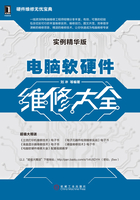
上QQ阅读APP看书,第一时间看更新
实例44 Windows7开机速度越来越慢
1.故障现象
一台酷睿i3笔记本,采用AMD Radeon高性能独立显卡,4G内存。但用了才两个月,就感觉电脑运行速度明显没有刚买回来时那么流畅了,且开机速度越来越慢。
2.故障分析
从电脑的硬件配置上来说,应该不是电脑配置低的问题。一般影响电脑启动速度的因素主要是:启动时加载了过多的随机软件、应用软件,操作中产生的系统垃圾,系统设置等。所以可以考虑在启动项中,将不需要的随机项和软件删除,以加快启动速度。
3.故障查找与排除
1)减少随机启动项。依次单击“开始→所有程序→附件→运行”,然后输入“msconfig”,在弹出的窗口中切换到“启动”选项卡,禁用那些不需要的启动项目就可以了,如图4-28所示。一般只运行一个输入法程序和杀毒软件即可。这一步主要是针对开机速度,如果利用一些优化软件,也可以实现这个目的,其核心思想就是禁止一些启动项目。

图4-28 启动标签
2)减少Windows7系统启动等待时间。依次单击“开始→所有程序→附件→运行”,然后输入“msconfig”,在打开的“系统配置”对话框中,切换至“引导”选项卡,右下方会显示启动等待时间,默认是“30秒”,一般可以设置得小一些,比如“5秒”“10秒”,如图4-29所示。

图4-29 引导标签
3)在上面的“系统配置”对话框中,单击“高级选项”按钮,会打开“引导高级选项”对话框。在此对话框中,选中“处理器数”复选框,在下拉菜单中按照自己的电脑CPU的核心数进行选择,如图4-30所示。如果是双核就选择2,单击“确定”按钮后重启电脑生效。

图4-30 “引导高级选项”对话框